Montage vidéo
- 1. Astuces de montage vidéo+
-
- 1.1 Logiciels de sous-titrateurs
- 1.2 Outils de l'édition de sous-titres
- 1.3 Couper des fichiers MP3
- 1.4 Couper les fichiers WMA
- 1.6 25 Meilleurs coupeurs MP4
- 1.7 Découper les vidéos AVI
- 1.8 Monter des fichiers VOB ou DVD
- 1.9 Modifier vos métadonnées MP3
- 1.10 Editeurs de Métadonnées MKV
- 1.11 Comment éditer mes MP4
- 1.12 Editer les métadonnées MP4
- 1.13 Utiliser VLC comme éditeur vidéo
- 1.14 Ajouter subtitles en DVD
- 1.15 Fractionner MPEG / MPG en petits fichiers
- 1.16 Télécharger le fichier de sous-titre pour les films
- 1.17 Convertir et éditer des vidéos sur iPad
- 1.18 Editeur de balises id3
- 1.19 Télécharger Youtube sous-titres
- 1.20 Handbrake fusionne vidéos
- 1.21 Ajouter des sous-titres en ligne
- 1.22 Éditer Tags MP3 Android
- 1.23 Astuces popuaires de montage vidéo
- 1.24 Augmenter vitesse d'une vidéo
- 1.25 Doubler la vitesse d'une vidéo
- 1.26 Supprimer l'audio d'une vidéo
- 2. Autres astuces+
-
- 2.1 Enregistrer vidéos sur Netflix
- 2.2 Transférer Youtube Vidéo à Gallery
- 2.3 Enregistrer TV via USB
- 2.4 Fusionner l'audio
- 2.6 Fusionner l'audio
- 2.7 Convertisseur de Révolution
- 2.8 Éditeurs de métadonnées
- 2.9 Fusionner vidéos sur YouTube
- 2.10 Lecteurs de sous-titres
- 2.11 Extraire des sous-titres
- 2.12 Faire vidéo sur iMovie
- 2.13 Faire vidéo musicales
- 2.14 Mixer chansons ensembles
- 2.15 Editer Tags FLAC
- 2.16 Rendre vidéo en vitesse normale
- 2.17 Discours hilarants de remise des diplômes
- 2.18 Partager vidéo iMovie sur iCloud
- 2.19 Dépannages Apple TV
- 2.20 Supprimer les pubs de films
- 2.21 Créateurs de Vidéos 3D
- 2.22 Meilleurs Lecteurs FLAC
- 2.23 Meilleurs Lecteurs Xvid
- 2.24 Plug-in QuickTime dans Chrome
- 2.25 Top 50 des lecteurs de musique
- 2.26 Remédier aux pannes de Windows Media Player
- 3. Outils de montage+
-
- 4.1 Top 5 codecs QuickTime à installer
- 4.2 Logiciels de montage vidéo YouTube
- 4.3 10 plug-ins pour Windows Media Player
- 4.4 Télécharger iMovie
- 4.5 Éditeurs MPG
- 4.6 Windows Movie Maker
- 4.7 QuickTime 64 bits pour Windows
- 4.8 Logiciels de montage pour débutants
- 4.9 Réparer Windows Media Player
- 4.10 Outils en ligne pour vitesse vidéo
- 4.11 Changer vitesse de vidéo - OpenShot
Comment fusionner aisément et rapidement des clips avec Sony Vegas
Par Pierre Dubois • 2025-07-31 17:36:02 • Solutions prouvées
Sony Vegas est un logiciel de montage vidéo conçu pour le système Windows capable d'exécuter de nombreuses fonctions, y compris la fusion de vidéos. Plusieurs versions de l'outil ont été proposées avec des fonctionnalités différentes. Lisez cet article pour en savoir plus sur la manière de fusionner des clips avec Sony Vegas et sur les alternatives permettant de combiner facilement plusieurs vidéos en une seule.
- Partie 1. Étapes à suivre pour utiliser Sony Vegas pour fusionner des clips
- Partie 2. Meilleure alternative à Sony Vegas pour combiner des clips vidéo sous Windows/Mac
Partie 1. Étapes à suivre pour utiliser Sony Vegas pour fusionner des clips
Comme indiqué plus haut, Sony Vegas fusionne des clips, mais les fichiers à combiner doivent avoir les mêmes spécifications, notamment le format et la résolution. La combinaison de vidéos à l'aide de Sony Vegas est un long processus, comparable à la création d'une nouvelle piste.
Comment combiner des clips avec Sony Vegas Pro
Étape 1 : Les fichiers multimédias à fusionner doivent être ajoutés sur l'interface du programme. Cliquez sur l'icône d'importation pour ajouter les fichiers, faites-les simplement glisser et déposez-les, ou choisissez le fichier, importez-le, puis cliquez sur l'option média dans le menu déroulant.

Étape 2 : il faut ensuite sélectionner l'option de combinaison des fichiers. Les fichiers ajoutés peuvent également être modifiés si nécessaire, par exemple en supprimant les parties indésirables, en changeant la position de l'image vidéo, etc.

Étape 3 : pour fusionner les vidéos, veillez à ce qu'il n'y ait pas d'espace entre les fichiers vidéo. Les modifications peuvent être visualisées si nécessaire. Pour combiner le fichier, utilisez l'option Ctrl+A et choisissez ensuite l'option fichier qui ouvrira une fenêtre de rendu où vous pourrez définir le nom du projet. Vous avez la possibilité de sélectionner le format et la résolution du fichier cible. Enfin, cliquez sur le bouton Rendu pour lancer le processus.

Vous pouvez également appuyer sur la touche de raccourci Ctrl+M ou accéder à la fenêtre de rendu par l'intermédiaire de l'onglet Outils. En outre, vous pouvez choisir d'enregistrer vos fichiers à partir de l'onglet Fichier. Cette fonction permet à Sony Vegas d'assembler des clips auxquels des effets peuvent être ajoutés au besoin.

Partie 2. Meilleure alternative à Sony Vegas pour combiner des clips vidéo sous Windows/Mac
Fusionner des vidéos avec Sony Vegas est long et compliqué. Si vous êtes inexpérimenté en matière de montage vidéo ou si vous ne connaissez pas Sony Vegas, c'est encore pire. Pour fusionner vos clips vidéo en toute simplicité, Wondershare UniConverter est la solution idéale.. Ce logiciel compatible avec Windows et Mac s'installe rapidement sur votre système et peut ensuite fusionner les formats MP4, MOV, M4V, WebM et tous les autres formats vidéo usuels. Les fichiers sont fusionnés sans en altérer la qualité et le processus est très rapide. L'interface simple rend le logiciel facile à utiliser pour les débutants comme pour les professionnels. En outre, les vidéos peuvent être modifiées et transférées, les formats cibles et la résolution peuvent également être sélectionnés.
Wondershare UniConverter - Meilleur logiciel de fusion vidéo pour Mac/Windows
- Meilleure alternative à Sony Vegas pour convertir et fusionner facilement des vidéos sans altérer la qualité.
- Modifiez vos vidéos en les découpant, en les fusionnant, en ajoutant des sous-titres, en appliquant des effets, etc.
- Compatible avec plus de 1000 formats vidéo/audio, dont MP4, MOV, WMV, MP3, WAV, et préréglages pour les périphériques.
- Vitesse de conversion 90x plus rapide que les convertisseurs courants grâce à la technologie exclusive APEXTRANS.
- Gravez et personnalisez des vidéos sur votre DVD grâce à des modèles de menu DVD gratuits.
- Téléchargez ou enregistrez des vidéos à partir de YouTube et d'autres sites de partage de vidéos (plus de 10 000).
- Transférez directement des fichiers de l'ordinateur vers l'iPhone, l'iPad et d'autres périphériques, et vice versa.
- Boîte à outils polyvalente : Création de GIF, compresseur vidéo et enregistreur d'écran.
- Systèmes d'exploitation compatibles : Windows 10/8/7/XP/Vista, macOS 11 Big Sur, 10.15 (Catalina), 10.14, 10.13, 10.12, 10.11, 10.10, 10.9, 10.8, 10.7, 10.6.
Étapes à suivre pour combiner des vidéos à l'aide de Wondershare UniConverter
Étape 1 Télécharger les vidéos dans la meilleure alternative à Sony Vegas
Ouvrez le logiciel et, dans l'onglet Convertisseur, cliquez sur l'icône +Ajouter des fichiers pour parcourir et télécharger les fichiers à fusionner. Vous avez la possibilité de faire glisser et de déposer les fichiers, mais aussi d'ajouter plusieurs vidéos.
Pour couper, recadrer, découper et éditer les fichiers, utilisez les icônes présentes sous la vignette.
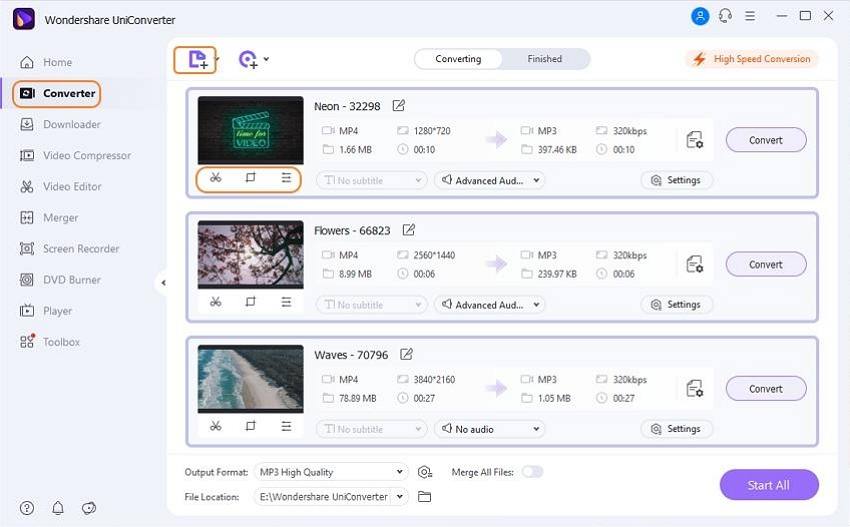
Étape 2 Sélectionner le format et la résolution du fichier fusionné
Cliquez sur l'onglet Format de sortie et dans l'onglet Vidéo, choisissez votre format de sortie pour le fichier fusionné. Choisissez aussi la résolution du fichier.
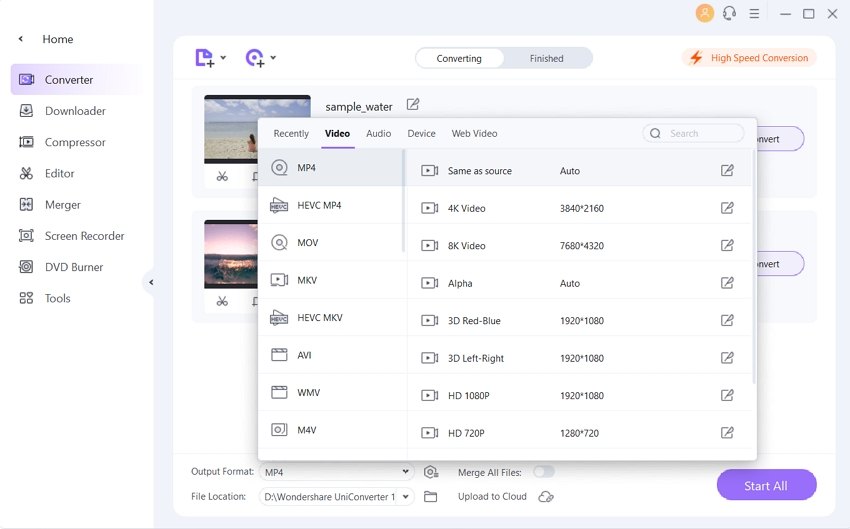
Étape 3 Fusionner des clips vidéo avec l'alternative Sony Vegas
Tout en bas de l'interface, déplacez le curseur sur le bouton Fusionner tous les fichiers. Sélectionnez le bureau dans l'onglet Sortie pour enregistrer le fichier traité. Cliquez enfin sur le bouton Démarrer tout pour commencer à fusionner les vidéos ajoutées.
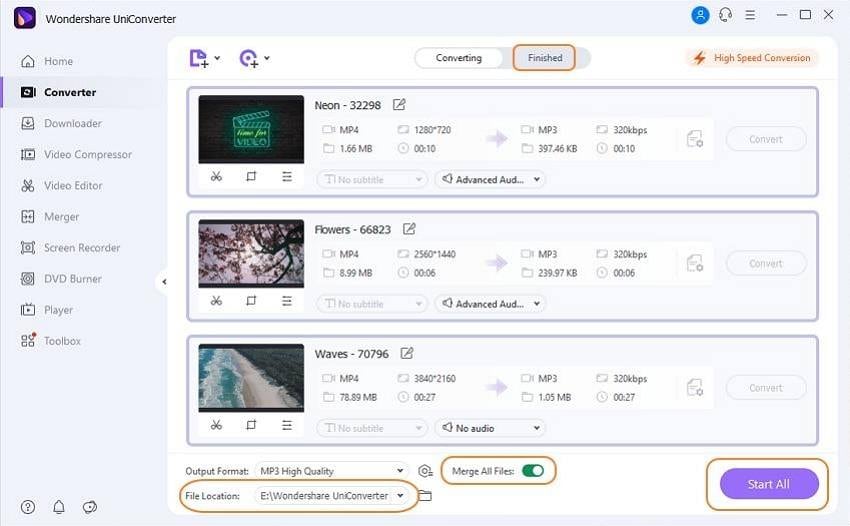
Sony Vegas fusionne donc des clips, mais est limité par le fait que le paramètre du fichier doit être le même et que le processus est complexe. Wondershare UniConverter constitue une excellente alternative, compatible avec tous les formats et facile à utiliser.
Pierre Dubois
staff Éditeur